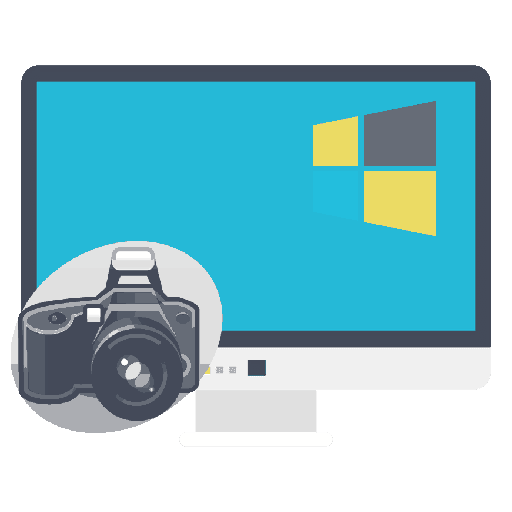
¡Hola a todos!. Ésta entrada en mi blog es muy básica, pero bueno… seguramente a más de alguien le podría servir. En Windows (y en todo sistema operativo que se respete…) se pueden realizar capturas de pantalla, lo cual es una foto de lo que tenemos en la pantalla; muy útil para tener evidencias de algo que pasó en el sistema, para guardar información que de otra forma no se puede guardar, para capturar momentos específicos en la pantalla (videos?) y cosas así.
Existe una tecla llamada «Imp Pant» (puede diferir del idioma del teclado) con la que podemos hacer las capturas de pantalla; si presionamos «ALT-GR»+»Imp Pant», podemos hacer captura de pantalla de la ventana actual…, pero también tenemos herramientas que nos permiten personalizar dichas capturas para ahorrar tiempo.

A partir de Windows 7, hay un programa listo de usarse en el sistema llamada «Herramienta recortes», el cual nos permite hacer capturas de pantalla de forma fácil y práctica.
Para entrar a ésta herramienta de recortes, damos clic en Inicio e ingresamos «recortes» (sin comillas), por poner un ejemplo:
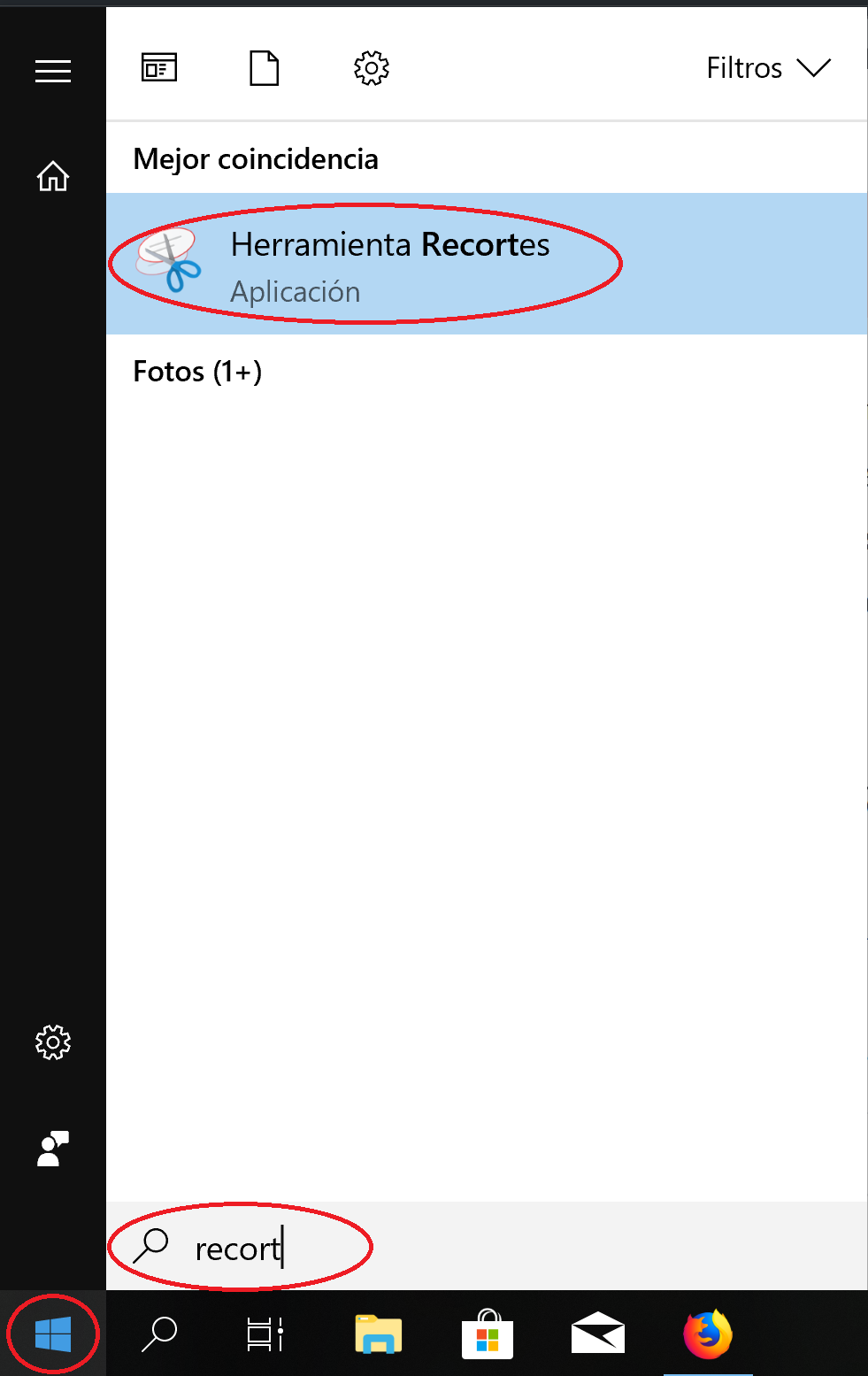
Y se nos abrirá la herramienta:
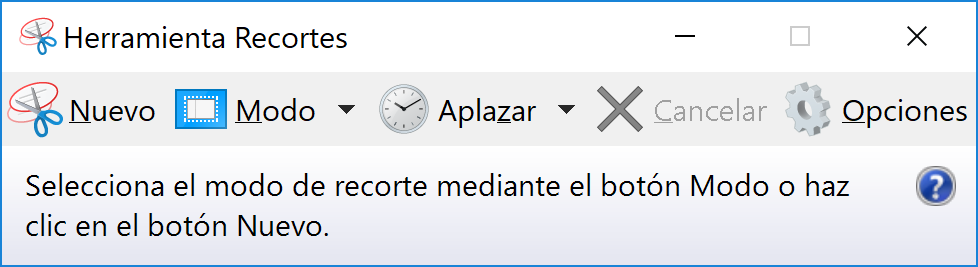
Al dar clic en «Nuevo», se hace la captura y nos la muestra; esta es la forma más básica de hacer la captura, pero también en ésta parte se habilitan otras opciones de edición.
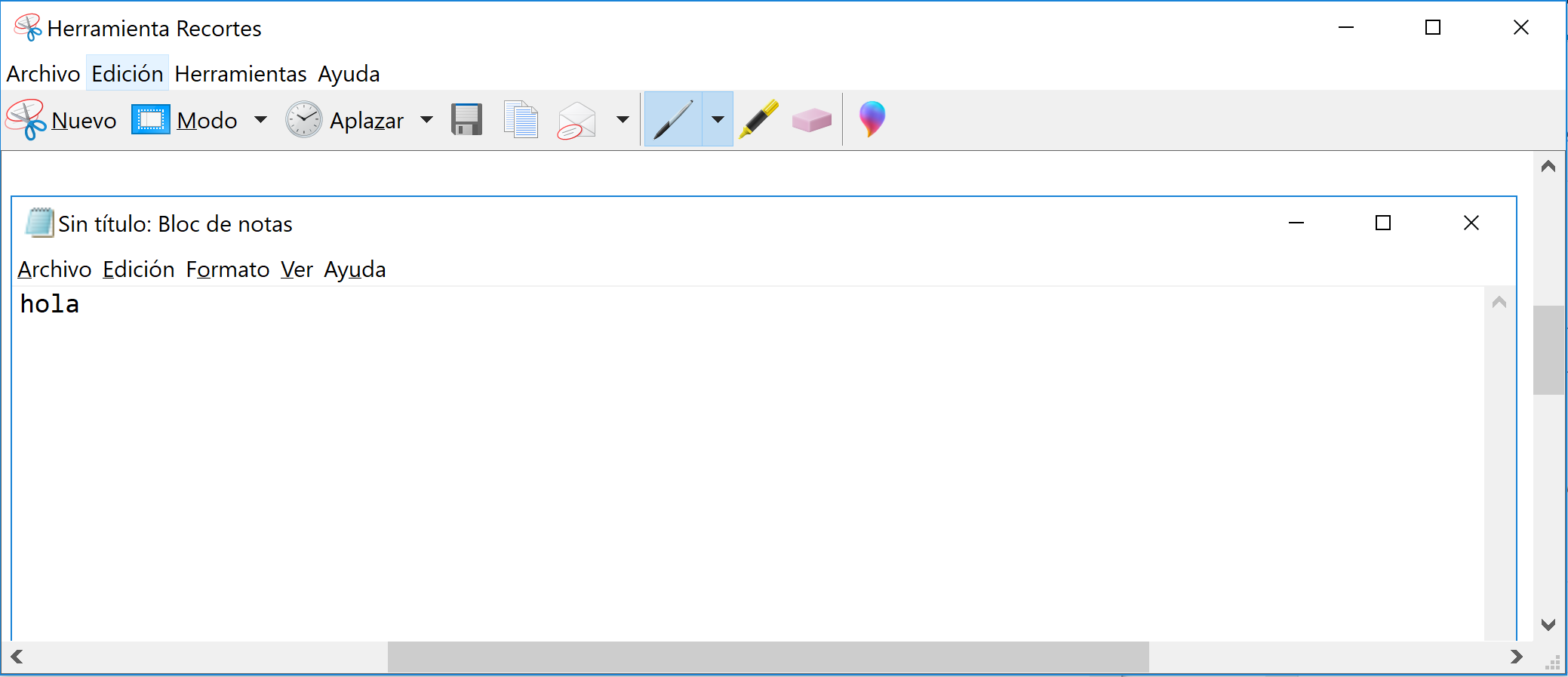
Ahora, veremos a continuación una descripción sencilla de las opciones básicas que podemos usar (botones en la barra de herramientas); tomaremos en cuenta la imagen previa, los botones de izquierda a derecha:
- Botón Nuevo: Para hacer la captura.
- Modo: Nos permite personalizar la captura; entre sus opciones:
- Recorte de forma libre: Podemos «dibujar» con el mouse la selección específica de la captura de pantalla que queremos.
- Recorte rectangular: Podemos hacer un rectángulo de la captura de pantalla que queremos.Recorte de ventana: Podemos seleccionar la ventana específica de la cual queremos la captura de pantalla.
- Aplazar: Nos permite tener un temporizador de n segundos para que se tome la captura de pantalla; puede ser sin retraso (captura inmediata), de 1, 2,… hasta 5 segundos.
- Guardar, Copiar y Enviar por correo. Nos permite guardar la captura como archivo, o copiarlo (estará en el portapapeles, de tal manera podamos pegarlo en un documento o donde queramos {CTRL+V} ), o enviarlo por correo (insertado en el correo o como adjunto).
- Lapiz: Nos permite, de forma libre, utilizar el puntero del mouse como un lapiz, para escribir, manchar, etc. en la captura. Podemos seleccionar el color del lápiz (rojo, azul, negro…) o hasta personalizarlo (digamos el grosor o más colores).
- Marcador: Sirve de marcador (amarillo), como si fuera el típico marcador de la vida real que utilizamos en los documentos físicos.
- Borrador: Nos permite borrar lo que hemos hecho con el lápiz o el marcador.
- Editar con Paint 3D: Podemos seguir editando la captura con el programa Paint 3D (me gusta más el paint clásico, a mi gusto…)
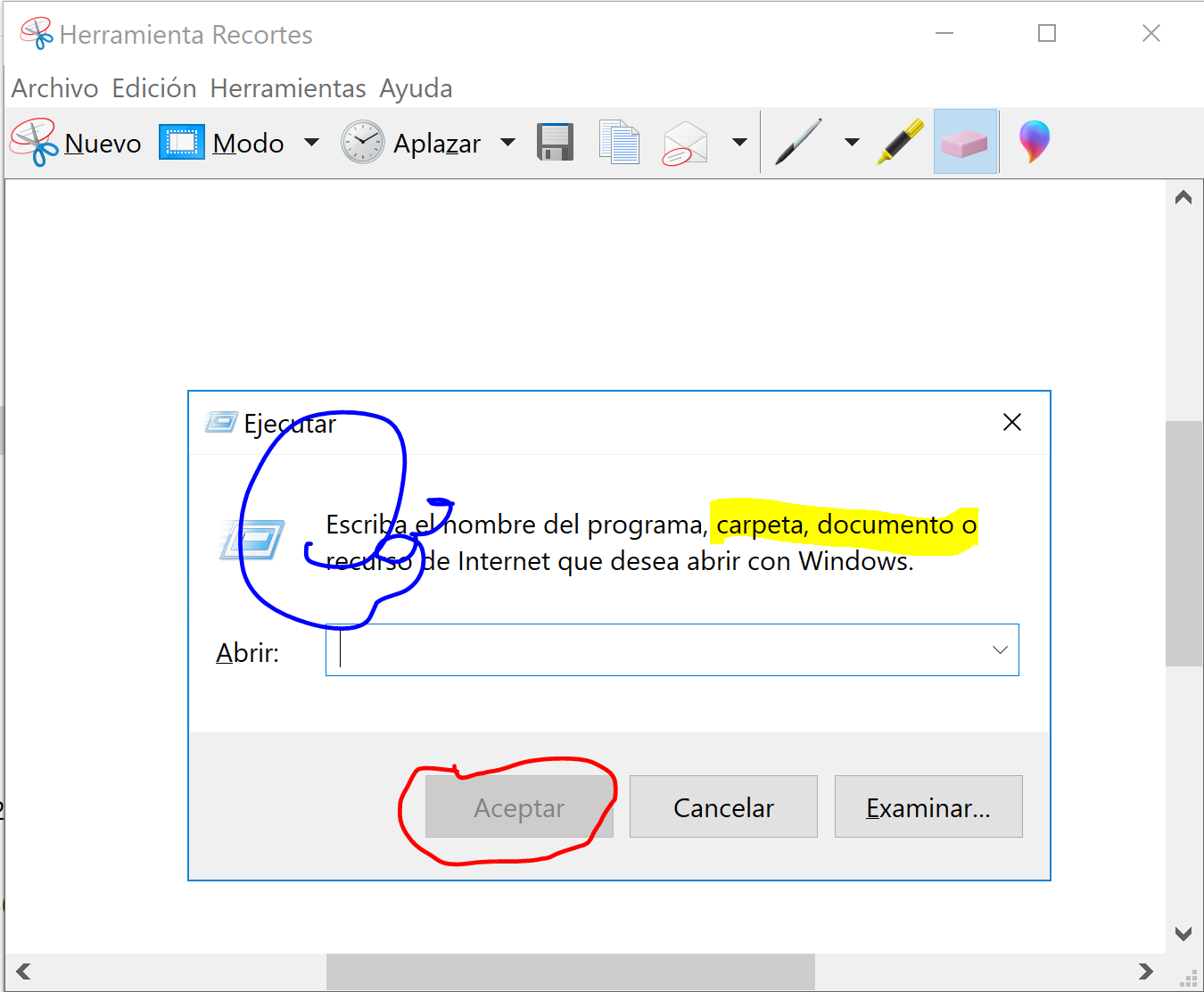
Podemos guardar el archivo en varios formatos: PNG, GIF, JPEG o HTML de un solo archivo (MHT); obviamente, hay más opciones (no he mencionado los del menú…), pero con esto sería suficiente para comprender que tenemos varias alternativas los cuales nos puede facilitar la vida al momento de hacer una simple captura de pantalla.
Y eso es todo; espero te sirva. ¡Saludos!

Gracias!!!! gran herramienta